发布时间:2019-05-07 14: 40: 36
我们都知道思维导图的作用就是用来提高我们的工作效率,快速捕获并呈现我们的思维的,那么如何在短时间内新建一张思维导图呢?小编今天教你一个“偷懒”小技巧!
首先打开我们的iMindMap思维导图软件。
点击“使用模板新建”选择自己需要的模板
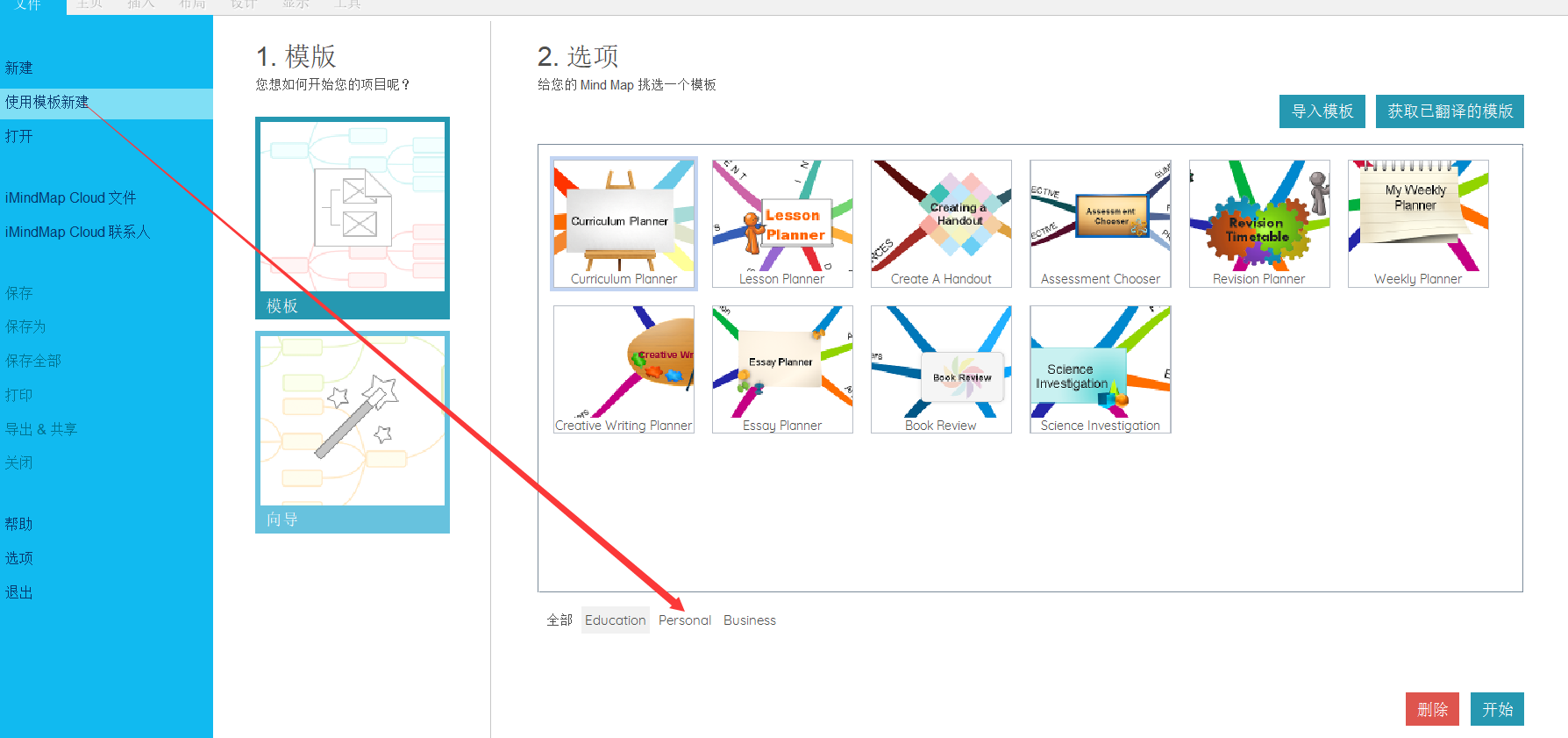
例如选择“个人”里面的“个人目标”,然后开始导图
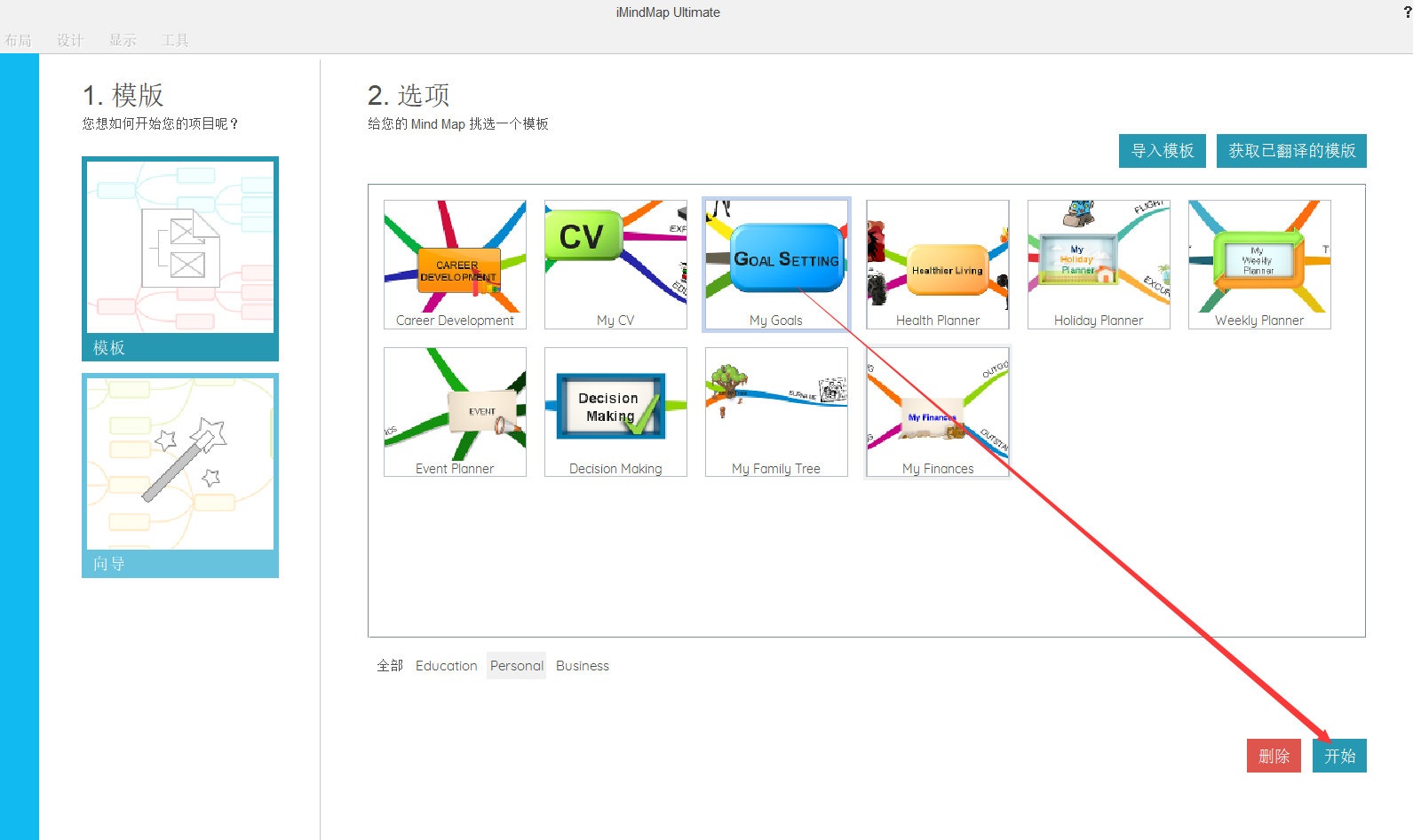
打开模板之后,就是一个普适性的框架,你可以更根据自己的具体情况作出更改,如果想要更改分支主题,双击想要更改的分支,就可以更改分支上面的主题文字。
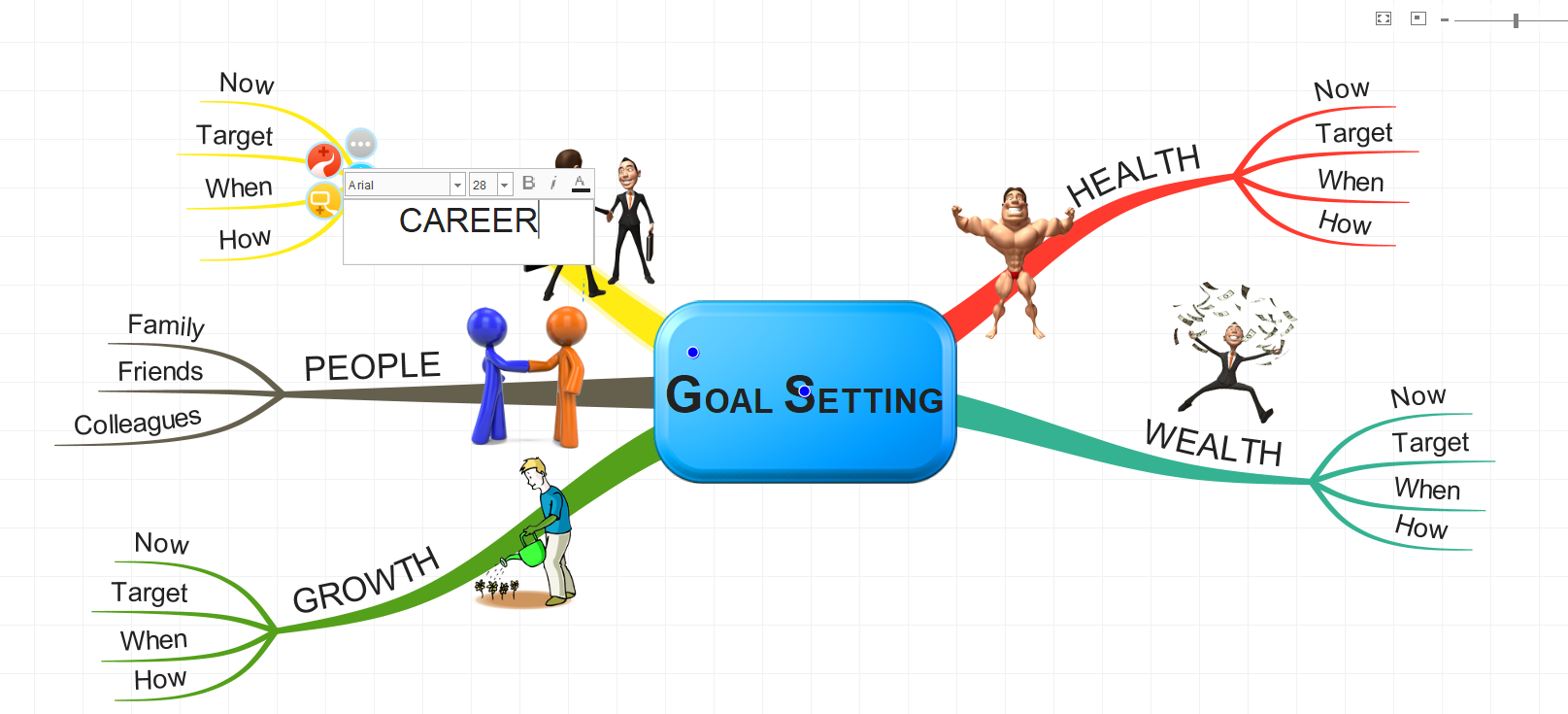
导图的分支都是可以调节的,可以根据美观来调节导图的分支的分布,如下图,鼠标点击拖动即可
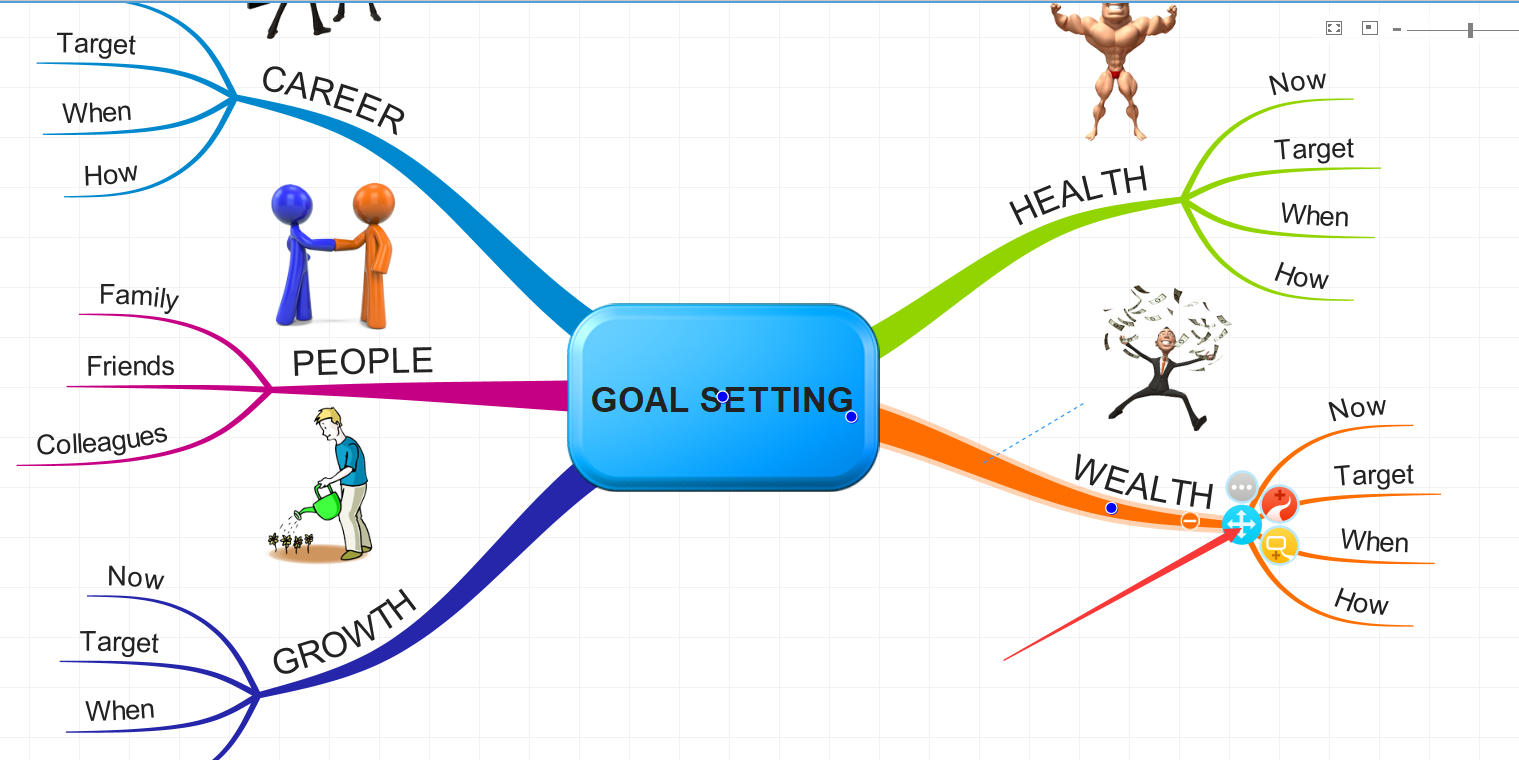
当然如果你觉得分支太多,或者想要添加新的分支的话,点击需要删除的分支,按删除键就能删掉不需要的分支了,添加分支如下图,点击主题上的加号就可以添加新的分支。
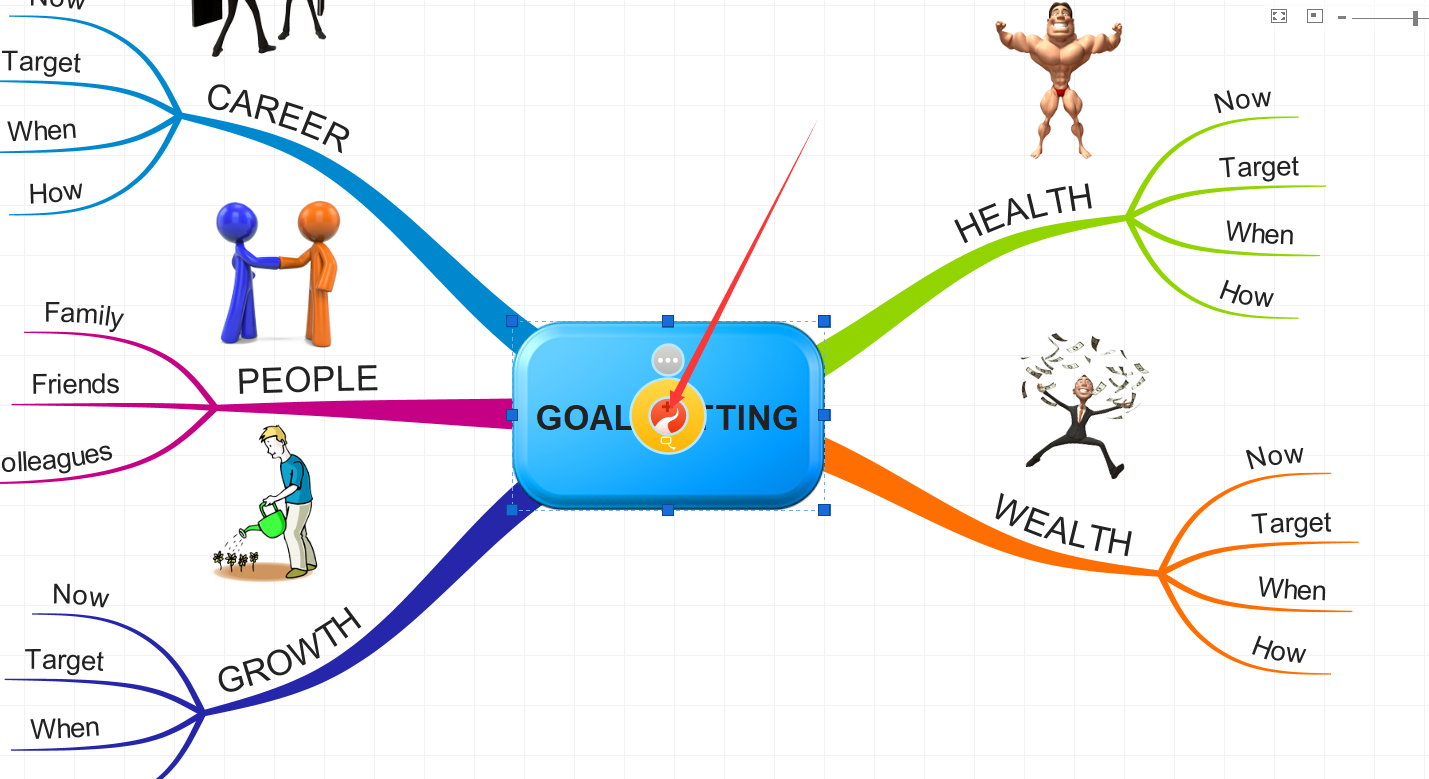
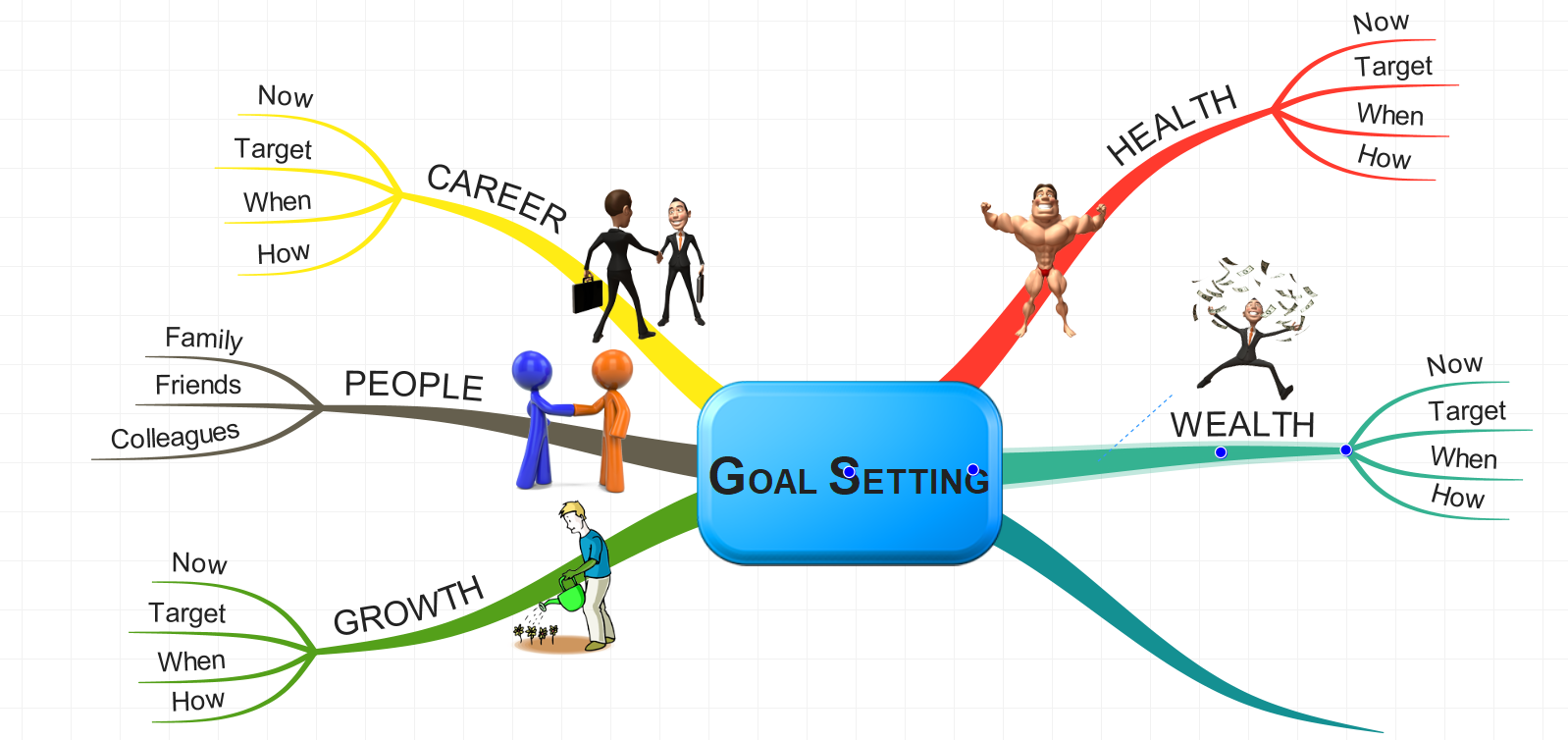
添加分支就这样完成啦。
如果你觉得分支的形式太过单调的话,也可以改变分支的形式,鼠标点击需要更改的分支,菜单栏就会显示分支、分支美术,点击分支美术,就会显示各种分支类型,如下图
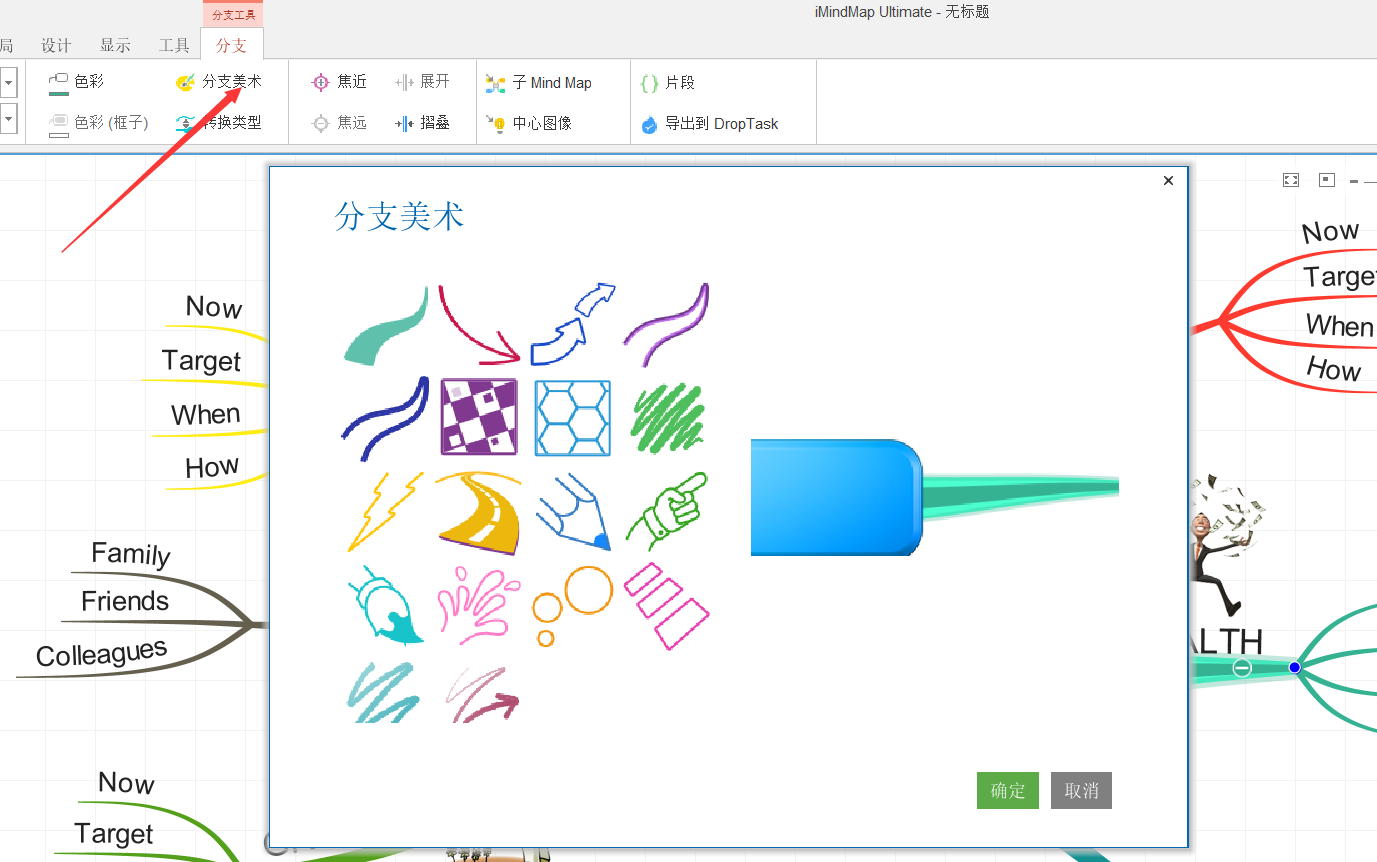
有了这个模板框架,可以让你短时间内新建一份思维导图,只要根据自己的实际需求在此基础上加以删改,一份属于自己的思维导图就完成啦!是不是方便又迅速呢?
现在小伙伴可以点击下载,尝试自己画一画,不想止步于此,想要学习更多关于iMindMap怎么画的小伙伴,也可以前往思维导图教程页,从入门到进阶再到高级课程各阶段课程应有尽有。
展开阅读全文
︾